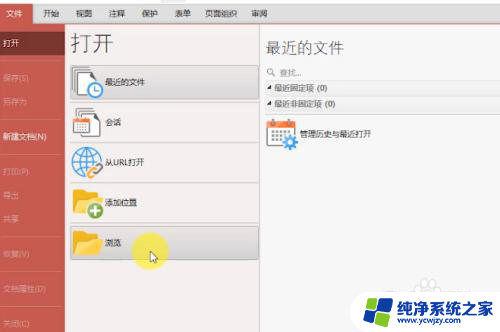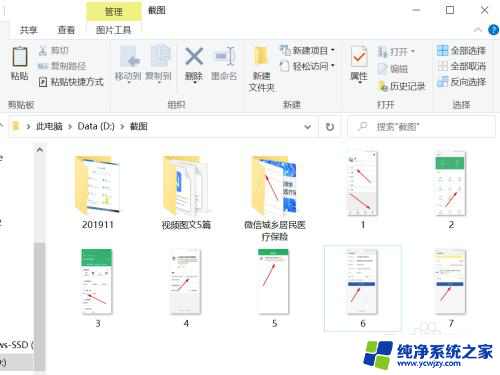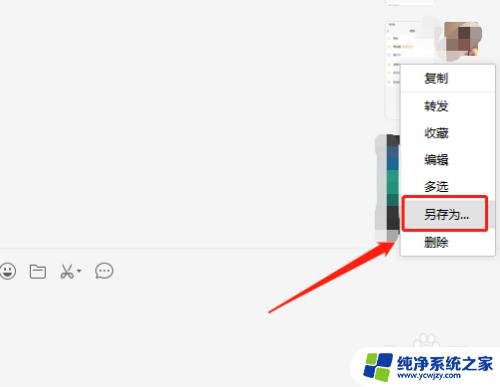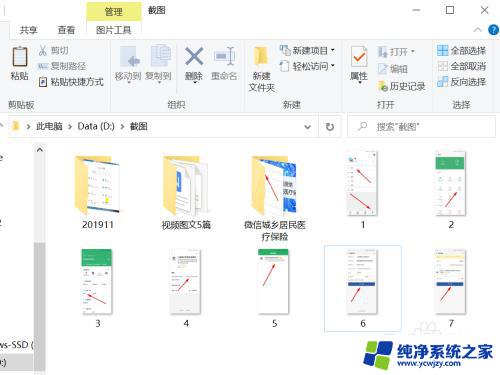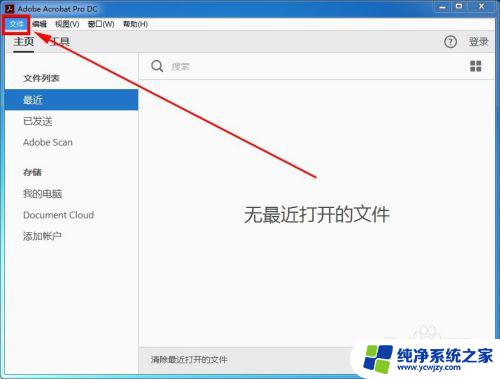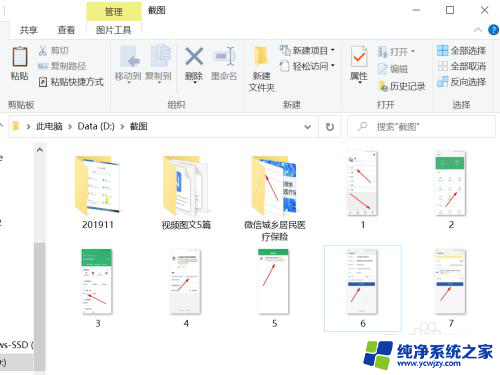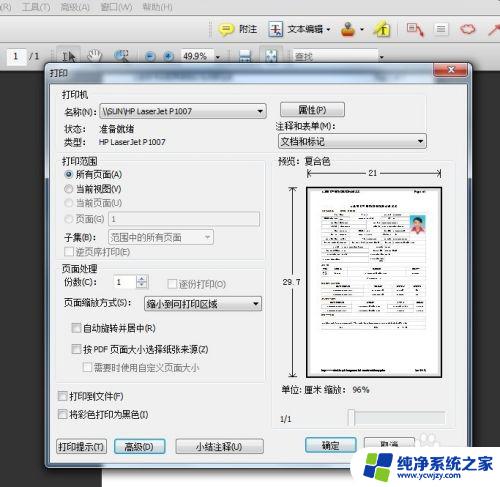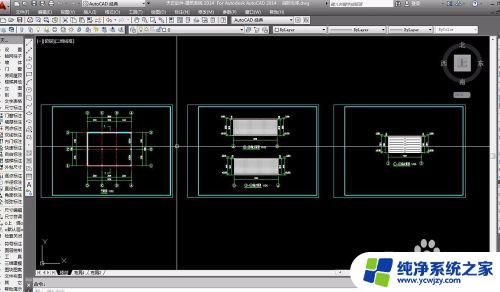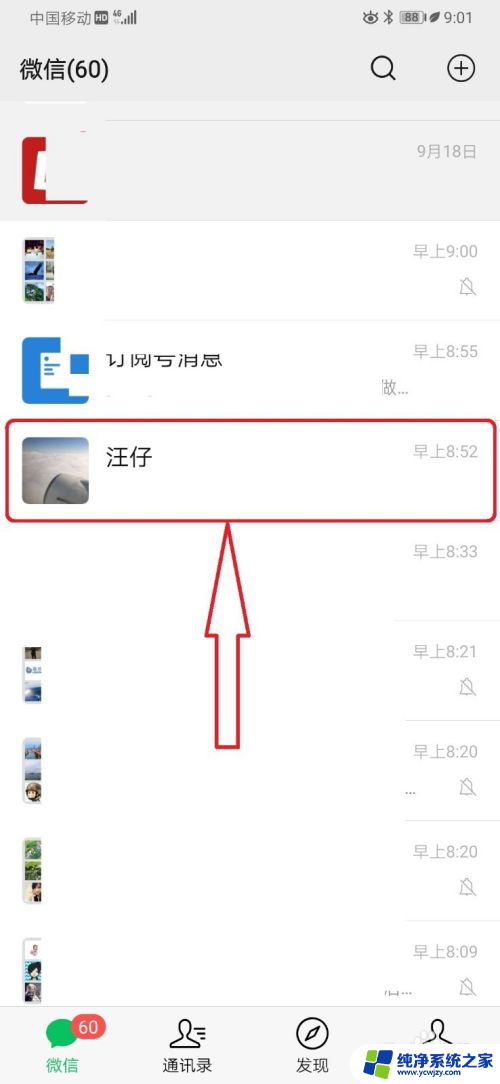pdf图片导出高清图片 如何将pdf文件导出为高清图片
随着数字化时代的快速发展,PDF文件作为一种常见的文档格式得到了广泛的应用,在某些情况下,我们可能需要将PDF文件导出为高清图片,以便更好地展示或打印。如何才能实现这一目标呢?本文将介绍一种方法,通过使用特定的工具,我们可以轻松地将PDF文件转换为高清图片,从而满足我们的需求。无论是为了制作精美的展示文稿,还是为了打印出高质量的文件,这种方法都能帮助我们实现预期的效果。接下来我们将逐步引导您完成这一操作,让您轻松掌握这一技巧。
方法如下:
1.首先将迅捷pdf转换器打开,就可以看到“PDF转换”界面
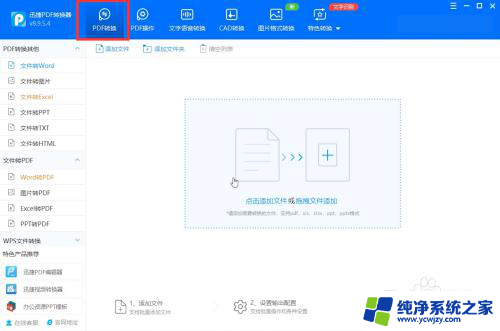
2.然后在PDF转换界面中找到“PDF转换其他”点击里边的“文件转图片”
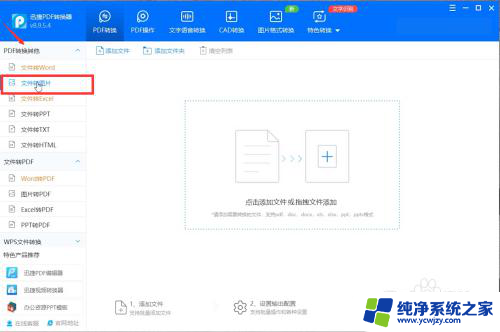
3.点击软件的空白处添加pdf文件
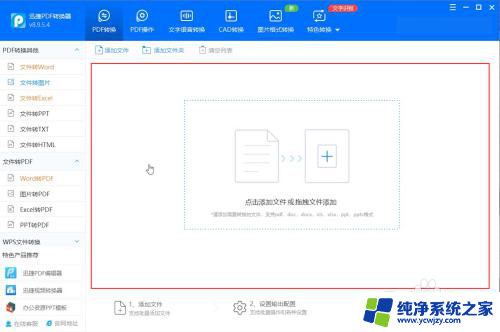
4.根据个人需求对“输出图片格式”、“合成一张”的设置
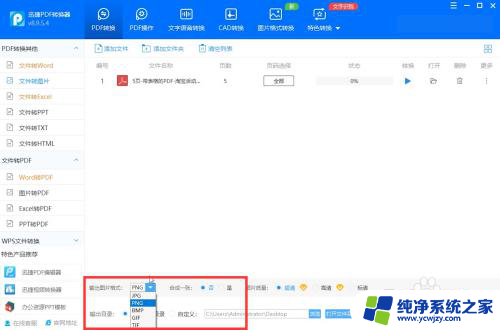
5.然后在“图片质量”选择“高清”这样导出来的图片就是高清图片了
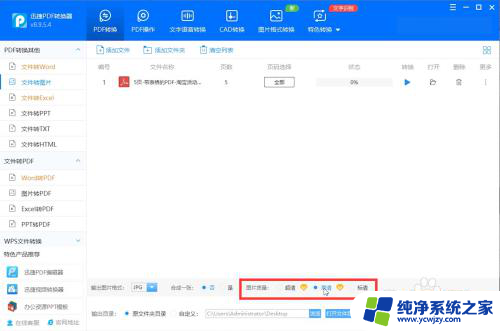
6.在“输出目录”里选择图片导出来所保存的位置
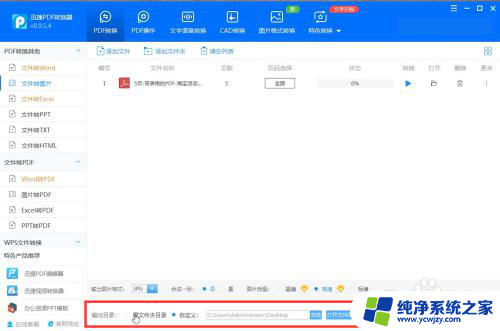
7.最后点击“转换”或者“开始转换”都可以转换
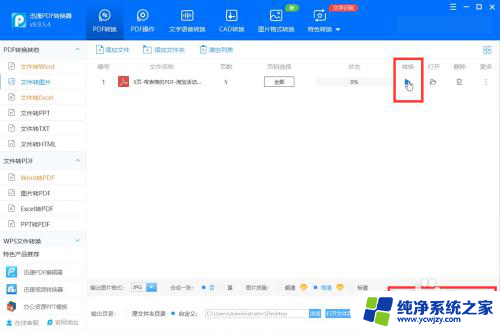
8.等待状态显示100%就可以了
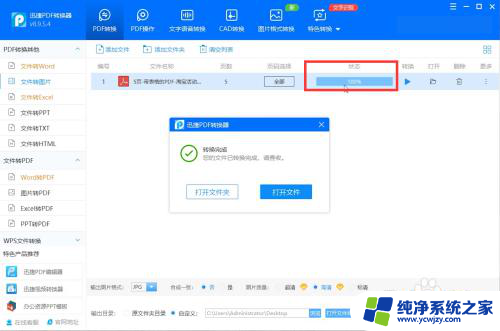
以上就是PDF图片导出高清图片的全部内容,如果您遇到相同问题,可以参考本文中介绍的步骤进行修复,希望对大家有所帮助。